Как узнать модель и драйвер видеокарты в Linux
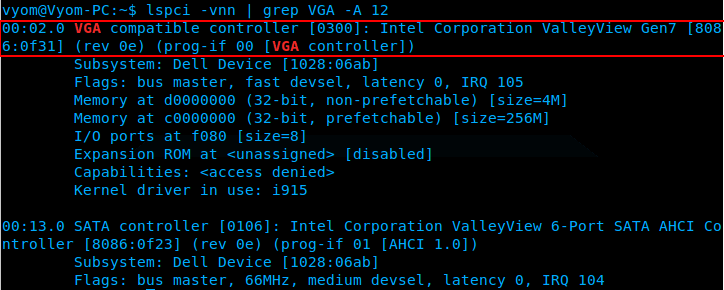
Введение
GPU (графический процессор), также называемый VPU (visual processing unit), — это специализированная микросхема для быстрого формирования изображений в буфере кадра и вывода на экран. Чтобы установить корректный драйвер и обеспечить работу видеокарты, нужно точно знать производителя и модель устройства. Многие дистрибутивы Linux автоматически определяют устройство, но не всегда поставляют оптимальные драйверы, особенно для внешних карт (NVIDIA, AMD).
В этой статье показано, как получить информацию о видеокарте через терминал и как проверить, используется ли аппаратное ускорение.
Получение сведений об оборудовании
Есть несколько команд для получения информации об аппаратной части. Одна из самых популярных — lspci.
Выполните в терминале:
lspci -vnn|grep VGA -A12Команда выведет строки, похожие на это:
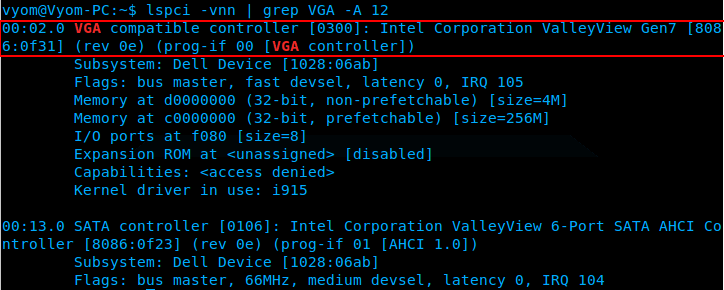
Первая строка содержит имя производителя, серию/модель и PCI ID.
Обратите внимание на числа в скобках, например 8086:0f31. Первый фрагмент 8086 — это vendor id (здесь Intel), а второй 0f31 — это pci id, указывающий на конкретную модель GPU.
Ещё одна полезная команда — lshw.
lshw -numeric -C displayПример вывода:

Важно: команды нужно запускать в терминале от обычного пользователя; для некоторых данных может потребоваться sudo.
Как определить, какой драйвер используется
Чтобы узнать, какой драйвер использует видеокарта, можно выполнить:
sudo lshw -c video |grep configurationВ выводе будет строка вида driver=i915, driver=nvidia, driver=amdgpu или похожая — это и есть название модуля ядра/драйвера.
После этого можно посмотреть подробности о модуле драйвера:
modinfo i915Пример вывода:
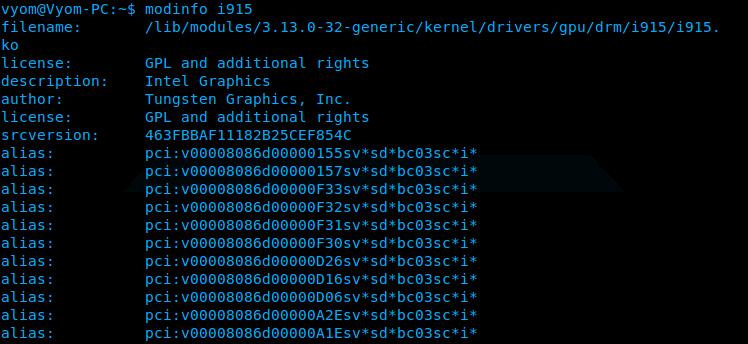
Проверка аппаратного ускорения
Аппаратное 3D-ускорение позволяет приложениям использовать GPU для рендеринга графики, что заметно ускоряет работу. Чтобы убедиться, что система использует аппаратное ускорение и правильные библиотеки, используйте glxinfo.
glxinfo |grep OpenGLПример вывода:
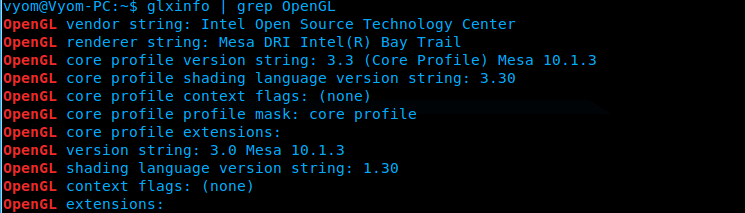
Если в строке OpenGL renderer string указаны MESA-библиотеки (например, “llvmpipe”), это значит, что рендеринг выполняется в программной реализации (software rendering). В этом случае производительность 3D будет слабой, и игры или графические приложения будут работать плохо.
Важно: для проприетарных драйверов (например, NVIDIA) glxinfo может показывать другой рендерер и версии OpenGL.
Быстрая методология: пошаговая инструкция
- Запустите
lspci -vnn|grep VGA -A12и запишите vendor id и pci id. - Запустите
lshw -numeric -C displayдля детального описания устройства. - Узнайте текущий драйвер:
sudo lshw -c video |grep configuration. - Посмотрите информацию о модуле:
modinfo <имя_драйвера>. - Проверьте аппаратное ускорение:
glxinfo |grep OpenGL. - Сопоставьте vendor id / pci id с официальной документацией производителя при необходимости.
Короткая шпаргалка по командам
- lspci -vnn|grep VGA -A12 — общая информация и PCI ID
- lshw -numeric -C display — подробное описание устройства
- sudo lshw -c video |grep configuration — имя драйвера
- modinfo
— детали модуля драйвера - glxinfo |grep OpenGL — информация о рендерере и OpenGL
Что делать, если драйвер не работает или отсутствует
- У вас гибридная графика (Intel + NVIDIA): возможно потребуется установить и настроить Prime, Bumblebee или переключиться через драйверы от производителя.
- Система показывает software rendering (llvmpipe): установите проприетарный драйвер или корректные Mesa/DRM-модули для вашего GPU.
- Драйвер загружается, но X/Wayland не использует GPU: проверьте конфигурацию Xorg/Wayland и логи /var/log/Xorg.0.log и journalctl.
- Модуль не загружается: посмотрите dmesg и systemd-journal для ошибок загрузки модуля.
Альтернативные инструменты
- inxi -G — компактный отчёт о графике и драйверах.
- hardinfo или lshw-gtk — графические утилиты для настольных систем.
- hwinfo –gfxcard — подробная информация (в некоторых дистрибутивах нужно установить пакет).
Роль‑ориентированные чек-листы
Пользователь:
- Выполнить
lspciиglxinfo. - Проверить, не используется ли llvmpipe.
- Сообщить vendor/pci id в техподдержку при обращении.
- Выполнить
Системный администратор:
- Проверить
modinfoи наличие модулей в /lib/modules. - Просмотреть dmesg и журналы systemd на ошибки драйвера.
- Установить рекомендованный драйвер от дистрибутива или производителя.
- Проверить
Служба поддержки:
- Попросить вывод команд:
lspci -vnn,sudo lshw -c video,glxinfo |grep OpenGL,dmesg |grep -i gpu.
- Попросить вывод команд:
Критерии приёмки
- Драйвер загружен:
sudo lshw -c videoпоказываетdriver=с корректным именем. - Аппаратное ускорение активно:
OpenGL renderer stringссылается на аппаратный рендерер, а не на llvmpipe. - Никаких ошибок загрузки драйвера в dmesg или journalctl.
Краткое резюме
Вы узнали, как через терминал выяснить модель видеокарты, её PCI ID и используемый драйвер, а также как проверить, используется ли аппаратное ускорение. Если система рендерит через программные MESA-библиотеки, нужно установить или настроить корректный драйвер от производителя.
Важно: при установке проприетарных драйверов соблюдайте рекомендации дистрибутива, делайте резервные копии конфигураций и проверяйте совместимость с ядром.
Если остались вопросы — оставьте комментарий с выводом команд, и мы поможем интерпретировать результат.
1‑строчный глоссарий
- GPU — графический процессор.
- VPU — визуальный процессор (синоним GPU в контексте вывода изображения).
- PCI ID — идентификатор устройства в формате vendor:device, помогает точно определить модель.
Чек-лист команд (для копирования):
lspci -vnn|grep VGA -A12
lshw -numeric -C display
sudo lshw -c video |grep configuration
modinfo
glxinfo |grep OpenGL Похожие материалы

Herodotus: механизм и защита Android‑трояна

Включить новое меню «Пуск» в Windows 11

Панель полей сводной таблицы в Excel — руководство

Включить новое меню «Пуск» в Windows 11

Дубликаты Диспетчера задач в Windows 11 — как исправить
